Cómo deshabilitar el tiempo de pantalla cuando olvidó la contraseña
Aug 01, 2025 • Categoría: Eliminar bloqueo de pantalla • Soluciones Probadas
La función Tiempo de Pantalla de Apple pretende mejorar nuestro bienestar digital. El Tiempo de Pantalla es compatible con iPadOS, iOS 15 y posteriores, así como con macOS Catalina y posteriores. Esta función te permite hacer un seguimiento de tu uso de las aplicaciones (y, si está activada la opción de compartir con la familia, el de tu familia). Es una buena manera de controlar cualquier hábito digital poco saludable, como el uso excesivo de los juegos o las redes sociales.
- Parte 1: ¿Por qué es necesario utilizar un código de tiempo de pantalla?
- Parte 2: ¿Qué ocurre cuando se olvida el código de acceso?
- Parte 3: ¿Cómo remover o deshabilitar el Código de Tiempo de Pantalla olvidado del iPhone o iPad?
- Parte 4: ¿Cómo remover o deshabilitar el código de acceso de tiempo de pantalla olvidado de la Mac?
- Parte 5: Remover el Código de Acceso a la Pantalla usando Wondershare Dr.Fone
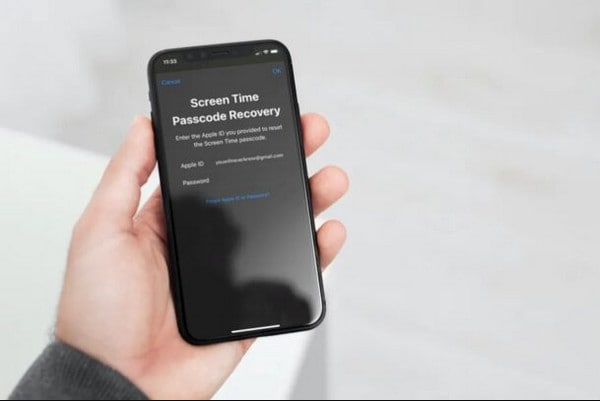
Parte 1: ¿Dónde Se Usa Mayormente Screen Mirroring (Pantalla Duplicada)?
¿Y por qué es necesario utilizar un código de tiempo de pantalla?
El Código de Tiempo de Pantalla se utiliza para proteger las Restricciones de Contenido y Privacidad, así como para extender el límite de tiempo de los Límites de las Aplicaciones. Cuando activas el Tiempo de Pantalla en el dispositivo de un niño o accedes a las Restricciones de Contenido y Privacidad en cualquier dispositivo, Apple te pide que crees un código de acceso para el Tiempo de Pantalla.
Si deseas poder Preguntar o Más Tiempo en aplicaciones prohibidas, puedes crear un código de acceso de Tiempo en Pantalla.
Parte 2: ¿Qué ocurre cuando se olvida el código de acceso?
Ciertamente, el tiempo de pantalla de Apple es una gran característica. Sin embargo, si quieres hacer algún cambio en el Tiempo de Pantalla, tendrás que generar un código de acceso al Tiempo de Pantalla. Al entregar tu Smartphone a otras personas, es muy importante hacerlo.
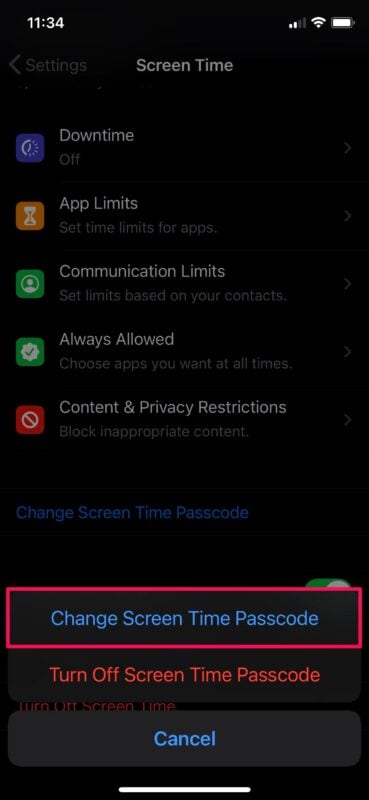
En iOS, la función Tiempo de Pantalla te permite aumentar la productividad y reducir los malos comportamientos digitales. ¡Sin embargo, el uso de la misma requiere el desarrollo de un nuevo código de acceso! Además, si no usas tu código de acceso de Tiempo en Pantalla tanto como el de tu dispositivo, es más probable que lo olvides. Cuando se introdujo originalmente la función de Tiempo de Pantalla en iOS 15, cambiar o eliminar un código de acceso de Tiempo de Pantalla era casi imposible si no podías recordarlo de forma normal.
Sólo restablecer el iPhone o el iPad utilizando una copia de seguridad de iTunes sin código de acceso o configurarlo como un nuevo dispositivo eran las únicas opciones "oficiales" para eliminar un código de acceso de Tiempo de Pantalla olvidado. Lo sé, es absurdo. En iOS 15, había una solución que consistía en recuperar el código de acceso de Tiempo de Pantalla mediante respaldos cifrados de iTunes. Sin embargo, ya no funciona con iOS 15 y iPadOS 15.
Apple, afortunadamente, se dio cuenta del error. Ahora puede simplemente actualizar o eliminar el código de acceso olvidado de Tiempo de Pantalla. La Mac está en el mismo barco. Veamos cómo podemos hacerlo.
Así que aquí vamos a explicar tres métodos diferentes para remover o deshabilitar el código de acceso de tiempo de pantalla.
Parte 3: ¿Cómo remover o deshabilitar el Código de Tiempo de Pantalla olvidado del iPhone o iPad?
Debes tener iOS 15 o iPadOS 15 instalado en tu iPhone o iPad para restablecer o eliminar un código de acceso de Tiempo de Pantalla olvidado. Ve a Ajustes > General > Acerca de > Versión de software para ver tu versión actual de iOS/iPadOS. Si tu dispositivo requiere una actualización, ve a Ajustes > General > Actualización de software e instala las actualizaciones disponibles.
El procedimiento para restablecer o eliminar el código de acceso de Tiempo de Pantalla se vuelve relativamente simple después de eso. En lugar de tu actual código de acceso del Tiempo de Pantalla, puedes actualizarlo o removerlo usando tu Apple ID y tu contraseña.
Paso 1: Ve a la aplicación Ajustes de tu iPhone o iPad y pulsa Tiempo de Pantalla. Baja por la lista de opciones de Tiempo de Pantalla que aparece y selecciona el elemento etiquetado como Cambiar la contraseña del Tiempo de Pantalla.
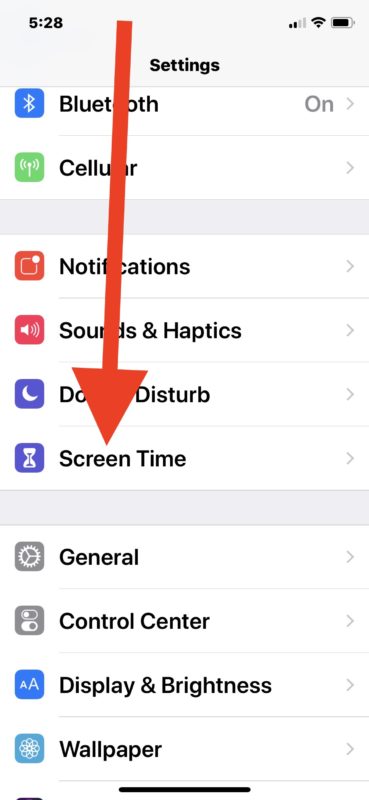
Paso 2: Elige entre Cambiar el Código de Acceso a la Pantalla o Desactivar el Código de Acceso a la Pantalla, dependiendo de tus necesidades. En lugar de introducir tu código de tiempo de pantalla actual cuando el dispositivo te lo pida, pulsa la opción "¿Olvidaste el código de acceso?" justo encima del teclado numérico en pantalla (no visible en la captura de pantalla de abajo).
Además, recuerda que si tu iPhone o iPad no tiene iOS 13.4/iPadOS 13.4 o superior, no verás la opción "¿Has olvidado el código?
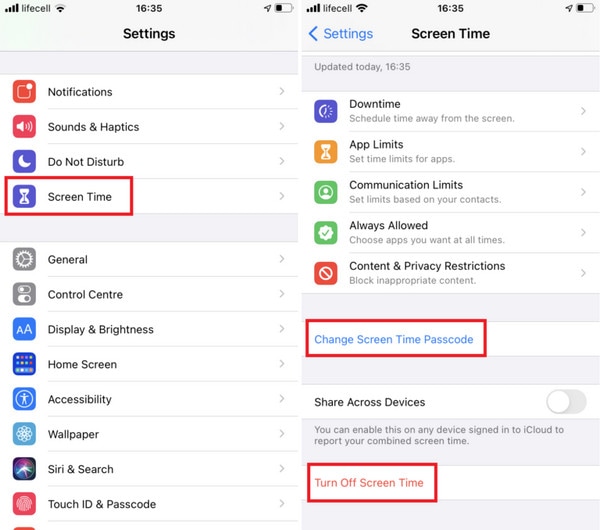
Paso 3: Coloca tu Apple ID y tu contraseña. Selecciona OK.
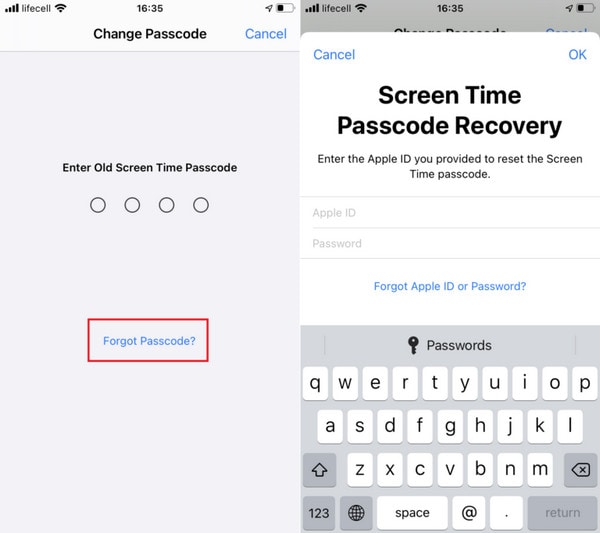
¡Y ahí lo tienes! A continuación, puedes restablecer o remover tu código de acceso de Tiempo de Pantalla.
Activa el interruptor junto a Compartir entre dispositivos (si no está ya activado) si has cambiado o eliminado el código de acceso de Tiempo de Pantalla y quieres que se aplique al resto de tus dispositivos. Está inmediatamente debajo de la opción de Cambiar el Código de Acceso a la Pantalla que usaste en el Paso 1.
Parte 4: ¿Cómo remover o deshabilitar el código de acceso de tiempo de pantalla olvidado de la Mac?
También puedes utilizar Tiempo de Pantalla en la Mac a partir de macOS Catalina para supervisar el uso de aplicaciones, desactivar funciones de aplicaciones, prohibir sitios web, etc. Pero, al igual que con el iPhone y el iPad, si se olvida el Código de Tiempo de Pantalla, es casi imposible cambiar la configuración del Tiempo de Pantalla.
Puedes simplemente actualizar o eliminar un código de Acceso de Tiempo de Pantalla olvidado utilizando tus credenciales de Apple ID si tu Mac ejecuta macOS Catalina o superior.
La versión actual de macOS se puede encontrar yendo al menú de Apple y seleccionando Acerca de esta Mac. Si tu Mac necesita actualizarse, abre Spotlight y escribe actualización de software, luego haz clic en Actualización de software e instala las actualizaciones pendientes.
Paso 1: Selecciona Preferencias del Sistema en el menú de Apple.
Paso 2: Selecciona el Tiempo de Pantalla en el menú desplegable.
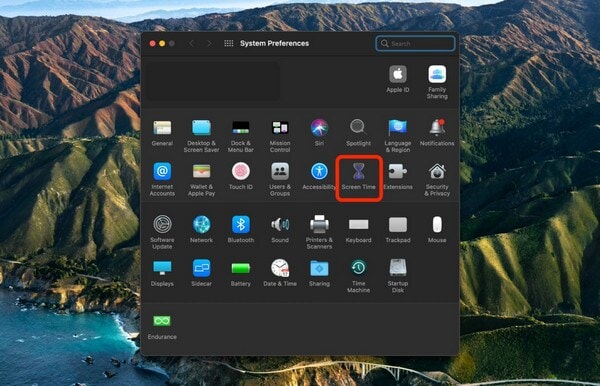
Paso 3: Ve a la pestaña Opciones, en la parte izquierda de la pantalla.
Paso 4: Desmarca la casilla junto a Usar el Código de Acceso a la Pantalla (para desactivar el código de acceso) o haz clic en el botón Cambiar Código de Acceso, dependiendo de lo que quieras hacer.
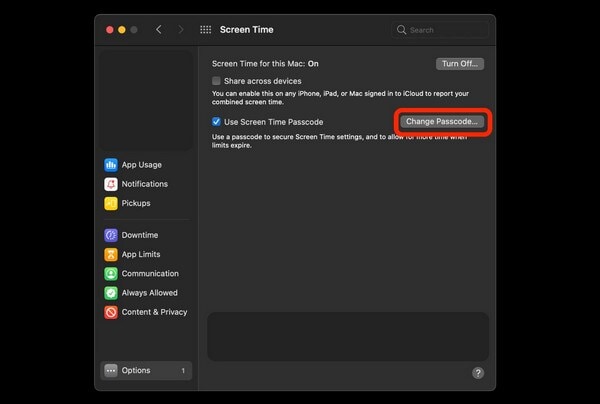
Paso 5: Cuando se te pida el código de acceso actual de Tiempo de Pantalla, selecciona "¿Olvidaste el Código de Acceso?
Un consejo rápido para recordar es que si no tienes macOS 10.15.4 Catalina o superior instalado en tu Mac, no verás esta opción.
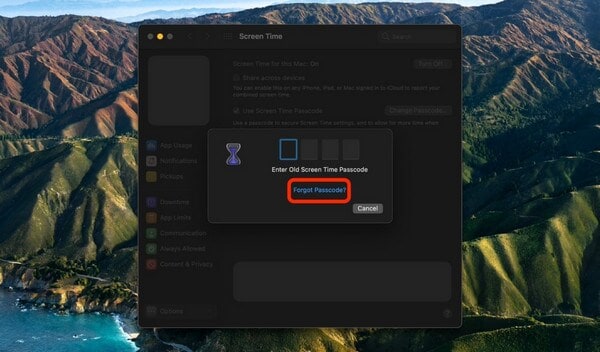
Paso 6: Haz clic en siguiente después de introducir tu Apple ID y tu contraseña.
El código de acceso de Tiempo de Pantalla puede ser cambiado o removido. Si la opción junto a Compartir en todos los dispositivos (en Opciones) está marcada, tu código de tiempo de pantalla se sincronizará en todos tus dispositivos con Apple ID.
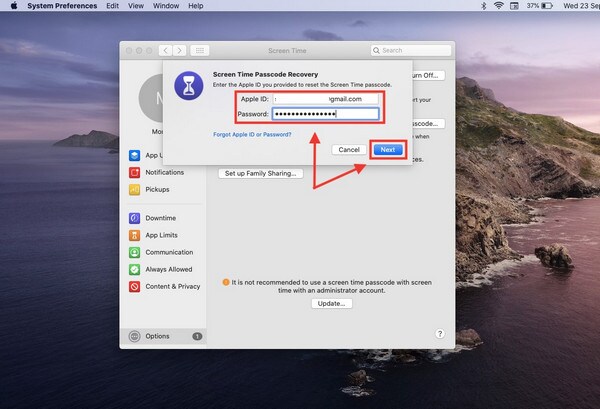
Parte 5. Remover el Código de Acceso a la Pantalla usando el programa Wondershare Dr.Fone
Wondershare es sin duda el programa más conocido en el mundo de la tecnología, y Dr.Fone ha jugado un papel importante en este éxito. Dr.Fone es el programa de recuperación de datos de gama alta de Wondershare. En cualquier caso, ha demostrado a través de unos resultados extraordinarios que es capaz de mucho más que de recuperar datos. Dr.Fone puede hacerlo todo: recuperar, transferir, desbloquear, reparar, hacer respaldos y borrar.
Dr.Fone es una ventanilla única para todos los problemas relacionados con el programa. Es esencialmente una solución móvil completa. Dr.Fone - Desbloqueo de Pantalla (iOS) es una de las herramientas que han eliminado con éxito las contraseñas de más de 100.000 personas. Sin embargo, resolver un problema relacionado con el código de acceso no es sencillo, pero este programa te permite eludir cualquier forma de código de acceso, incluso si tu móvil está desactivado o roto.
Hemos desglosado cómo utilizar Dr.Fone para eliminar el Código de Acceso a la Pantalla paso a paso.
Paso 1: Consigue Dr.Fone e instálalo en tu computadora o Mac.
En tu PC, descarga y ejecuta Wondershare Dr.Fone. Una vez instalado el programa, ejecútalo.
Paso 2: Activa la función "Desbloquear el Código de Acceso a la Pantalla".
En la interfaz de inicio, ve a "Desbloqueo de Pantalla". Elige "Desbloquear Código de Acceso a la Pantalla" entre las cuatro opciones que aparecen, cada una de las cuales ofrece distintas opciones de desbloqueo.

Paso 3: Desbloquear el Código de Acceso para el Tiempo de Pantalla
Utiliza un cable USB para conectar tu iPhone a la computadora. Haz clic en "Desbloquear Ahora" cuando tu PC reconozca tu móvil. El código de acceso de Tiempo de Pantalla será removido por Dr.Fone, y el dispositivo será desbloqueado exitosamente sin ninguna pérdida de datos.
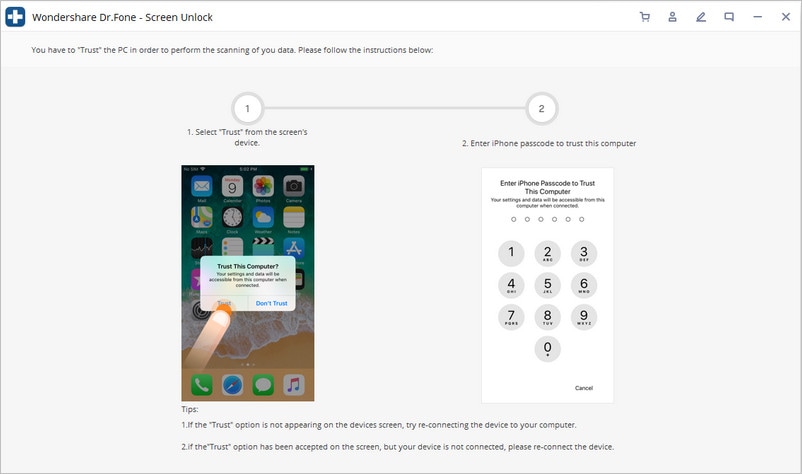
Paso 4: Desactivar "Buscar Mi iPhone".
Asegúrate de que tu "Buscar Mi iPhone" está desactivado antes de eliminar el código de acceso de Tiempo de Pantalla. Si no has desactivado "Buscar Mi iPhone", puedes hacerlo siguiendo los siguientes pasos. Tu código de acceso de Tiempo de Pantalla se borrará con éxito como resultado.
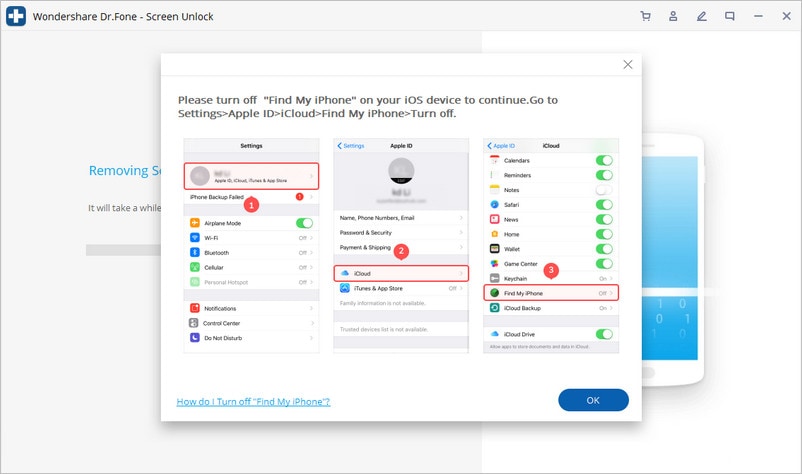
Paso 5: Completar el proceso de desbloqueo.
Terminó de desbloquearse en cuestión de segundos. Ahora puedes comprobar si el código de acceso de tu móvil ha sido removido. Si no es así, ve a la interfaz del producto y haz clic en el botón resaltado "Intentar de otra manera".
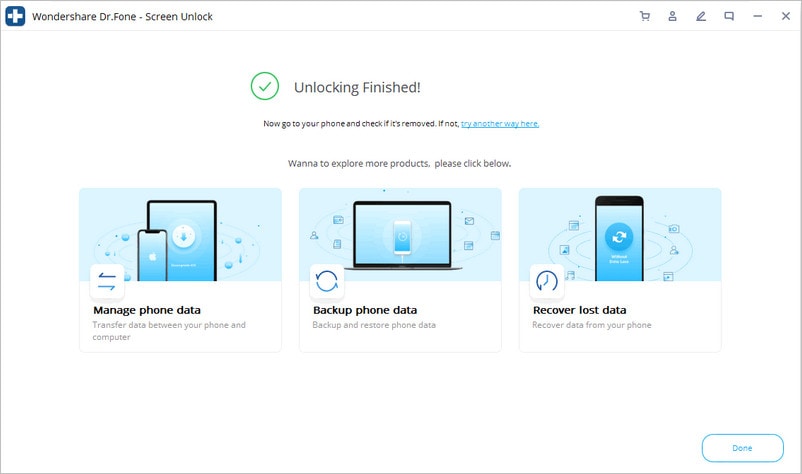
Puntos a recordar...
¿Cómo puedo deshacerme del código de acceso de Tiempo de Pantalla aunque conozca el código de acceso?
Si conoces el código de acceso de Tiempo en Pantalla pero ya no quieres utilizarlo, puedes desactivarlo en Ajustes. Cambiar el código de acceso del Tiempo de Pantalla en la página de configuración del Tiempo de Pantalla.
A continuación, selecciona Desactivar Código de Acceso de Tiempo de Pantalla e introduce el código de 4 dígitos para completar el proceso.
Punto final
El programa "Tiempo de Pantalla" de Apple está diseñado para hacer frente a la creciente preocupación por el impacto del aumento del uso de los dispositivos, la adicción a los Smartphone y las redes sociales en la salud mental. El objetivo es ayudarte a recuperar el control o, al menos, que seas consciente del tiempo que pasas en tus dispositivos y de lo que haces con él. Sin embargo, olvidar tu código de acceso puede ser un inconveniente, pero te hemos proporcionado soluciones para ayudarte a superarlo. Esperamos que tú y tu dispositivo Apple se beneficien de cada parte de este artículo.
Desbloqueo Celular
- 1. Desbloquear Celular Samsung
- 1.1 Códigos Secretos para Samsung
- 1.2 Resetear Samsung Bloqueado
- 1.3 Desbloqueado de Red Samsung
- 1.4 Olvidé mi Contraseña de Samsung
- 1.5 Código de Desbloqueo de Samsung
- 1.6 Eliminar Knox de Samsung
- 1.7 Quitar Patrón de Desbloqueo Samsung
- 1.8 Código Gratuito para Desbloquear Samsung
- 1.9 Generadores de Códigos de Desbloqueo
- 1.10 Desbloquear Diseño de Pantalla de Inicio
- 1.11 Apps de Desbloquar SIM de Galaxy
- 1.12 Desbloquear Samsung Galaxy
- 1.13 Bloqueo con Huella Digital Samsung
- 2. Desbloquear Celular Android
- 2.1 App para Hackear Contraseña WiFi en Android
- 2.2 Resetear un Celular Bloqueado Android
- 2.3 Desbloquear desde la Llamada de Emergencia
- 2.4 Apps para Desbloquear Android
- 2.5 Quitar el Bloqueo de Patrón de Android
- 2.6 Eliminar Pin/Patrón/Contraseña de Android
- 2.7 Desactivar el Bloqueo de Pantalla en Android
- 2.8 Desbloquear Android sin la Cuenta de Google
- 2.9 Desbloquear el Teléfono Android sin PIN
- 2.10 Desbloquear Android con la Pantalla Dañada
- 2.11 Widgets de Bloqueo de Pantalla
- 3. Desbloquear Celular iPhone
- 3.1 Desbloquear iCloud
- 3.2 Desbloquear iPhone sin iCloud
- 3.3 Desbloquear iPhone de Fábrica
- 3.4 Recuperar el Código de Restricciones
- 3.5 Desbloquear iPhone sin PC
- 3.6 Apps para Desbloquear iPhone
- 3.7 Desbloquear iPhone sin SIM
- 3.8 Quitar MDM iPhone
- 3.9 Desbloquear iPhone 13
- 3.10 Acceder a un iPhone Bloqueado


















Paula Hernández
staff Editor